Waxaad sahaminaysay barnaamijka Settings-ka ee iPhone-kaaga waxaadna arkeysay ikhtiyaarka si aad awood ugu siiso muuqaal la yiraahdo Offload Unused Apps. Astaantan cusub ee iOS 11 waxay la mid tahay tirtirka barnaamijyada, marka laga reebo xogta laga helo barnaamijyada laga soo raray kamana tirtirno iPhone-kaaga. Maqaalkan, waan sharaxi doonaa maxay ka dhigan tahay inaad ka soo degsato barnaamij ku saabsan taleefankaaga iPhone-ka oo aad ka wada hadasho in ay tahay fikrad wanaagsan iyo in kale in laga soo dejiyo barnaamijyo aan la adeegsan .
Maxay Ka Dhigantahay Ka Dhigista Barnaamijyada Aan La Isticmaalin iPhone-ka?
Markaad ka soo dejiso barnaamijyada aan la isticmaalin iPhone-kaaga, barnaamijka waa la tirtiraa, laakiin xogta ku keydsan barnaamijka ayaa ku sii jirta iPhone-kaaga. Tusaale ahaan, haddii aad ka soo dejiso barnaamijka Netflix, barnaamijka laftiisa ayaa tirtiri doona, laakiin xogta sida macluumaadkaaga soo galida ayaa wali ku jiri doona haddii aad dib u cusbooneysiiso barnaamijka.
dukaanka appkaygu ma shaqeynayo
Haddii aad tirtiri lahayd barnaamijka Netflix halkii aad ka soo dejin lahayd, barnaamijka laftiisa iyo xogta ay badbaadiyey (sida macluumaadkaaga login) la gebi ahaanba tirtiri doonaa on your iPhone.
Sideen Ugu Diraa Barnaamijyo Aan La Isticmaalin iPhone-ka?
Waxaa jira laba siyaabood oo looga soo dejisan karo barnaamijyada aan la isticmaalin iPhone-ka:
- Waad kicin kartaa barnaamijyada aan la adeegsan ee ku jira barnaamijka Settings.
- Waxaad ka qaadan kartaa barnaamijyo shaqsi si aad u dejiso.
Labadan ikhtiyaarba waxaa lagu heli karaa adoo furaya barnaamijka Settings-ka iyo taabo Guud -> Kaydinta iPhone . Hoos Talooyin , waxaad arki doontaa ikhtiyaarka lagu kiciyo Offload Unused Apps.
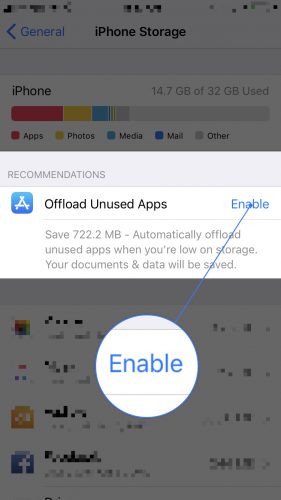
Waxaad sidoo kale hoos u rogi kartaa oo aad arki kartaa liiska barnaamijyadaada oo ay abaabuleen inta xog ee ay adeegsadaan. Waad dejin kartaa barnaamij shaqsi ah adiga oo ku dhajinaya liiskan oo aad taabanayso Soo Dejinta App .
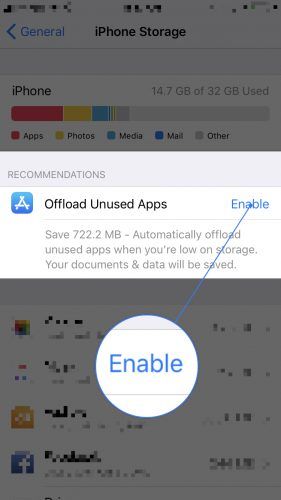
Miyay Tahay In Awood Dajiso Barnaamijyada Aan La Isticmaalin?
Dejinta barnaamijyada aan la adeegsan ee Offload asal ahaan waa 'master switch' oo ku siinaya adiga iPhone xakamaynta barnaamijyada aan la isticmaalin laga soo dejiyo. Kuma talineyno inaad awood u yeelatid muuqaalkan sababtoo ah ma dooneysid inaad ku dhacdo xaalad aad u baahan tahay inaad adeegsato barnaamij gaar ah, laakiin iPhone-kaaga ayaa si otomaatig ah u dejiyay. Adoo gacanta ku dejinaya barnaamijyada shaqsiyeed, waxaad si buuxda gacanta ugu haysaa iPhone-kaaga iyo barnaamijyadaada.
Maxay Yihiin Faa'iidooyinka Rarista Barnaamijyada aan La Adeegsan?
Faa'iidada ugu weyn ee lagala soo baxayo barnaamijyada aan la isticmaalin ayaa ah awoodda si deg deg ah looga sii daayo booska lagu kaydiyo. Barnaamijyadu waxay qaadan karaan meelo badan oo keyd ah oo ku saabsan iPhone-kaaga, sidaa darteed soo dejinta kuwa aanad inta badan isticmaalin waa hab fudud oo lagu sii deyn karo meel badan oo ka mid ah iPhone-kaaga.
Immisa Meelood oo Kayd ah Ayaan Kaydin Karaa Iyada oo Karti Ka Dhigaysa Rarista Barnaamijyada Aan La Adeegsan?
Waxay oran doontaa intee in le'eg oo keyd ah oo aad keydin karto adoo ka dejinaya barnaamijyada hoosta xulashada 'Offload Unused Apps menu'. Sida aad ku arki karto shaashadda hoose, waxaan keydin karaa in ka badan 700 MB anigoo awood u siinaya Offload Apps aan la adeegsan oo ku jira iPhone-kayga!
sababta wajigu u shaqayn waayo
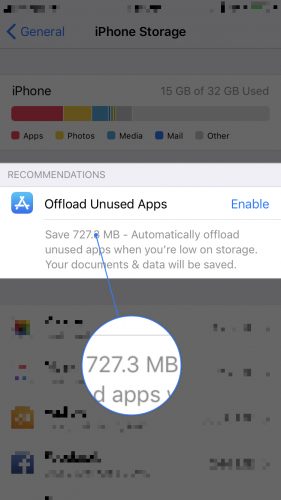
Dib-u-rakibidda App-ka La Soo Dejiyay
Xitaa ka dib markaad ka soo dejiso barnaamij ku saabsan iPhone-kaaga, astaanta barnaamijka ayaa ka soo muuqan doonta shaashadda gurigaaga ee 'iPhone'. Waxaad awoodi doontaa inaad u sheegto in barnaamijka la soo dejiyay sababtoo ah waxaa jiri doona astaan yar oo daruur ah oo ka hooseysa astaanta barnaamijka.
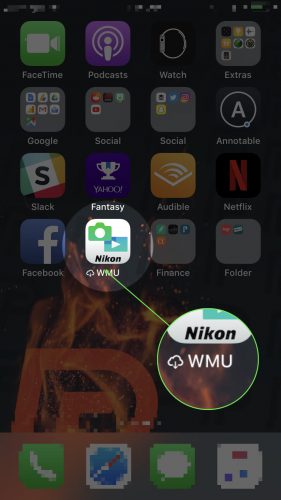
miyaan shidaa warwareega
Si aad dib ugu cusbooneysiiso barnaamij aad soo dejisay, si fudud u taabo abka shaashaddaada Home. Wareeg xaalad ayaa ka muuqan doonta astaamaha ka dib markaad taabato barnaamijka waxayna bilaabi doontaa inay dib u rakibto.
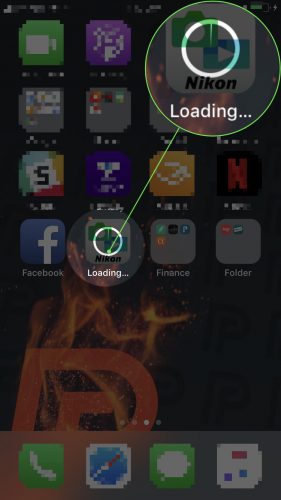
Waxaad sidoo kale dib u rakibi kartaa barnaamij la soo raray adoo aadaya Settings -> General -> iPhone Kaydinta iyo taabashada barnaamijka laga soo raray. Kadib, taabo Dib u rakib App .
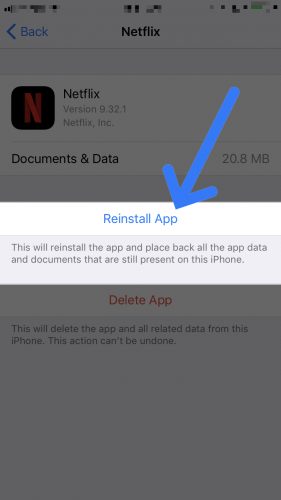
Barnaamijyada: Waa la raray!
Waxaan rajeyneynaa in maqaalkani kaa caawiyay inaad fahanto waxa loola jeedo inaad ka soo degsato barnaamijyada aan la isticmaalin ee ku saabsan iPhone-gaaga iyo sababta aad u rabto inaad bilowdo inaad barnaamijyada ka soo dejiso iPhone-kaaga. Haddii aad qabtid wax su'aalo ah oo kale oo ku saabsan iPhone-gaaga, waxaad xor u tahay inaad uga tagto qaybta faallooyinka ee hoose!
Waad ku mahadsantahay akhrinta,
David L.